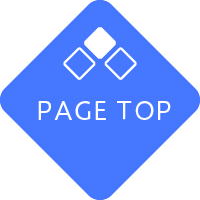Cách thiết lập dịch vụ hệ thống đại học
Cách thiết lập hệ thống và dịch vụ do trường đại học cung cấp
Chúng tôi giới thiệu hướng dẫn sử dụng phương pháp cài đặt và trang web của Trung tâm Khoa học Thông tin tương ứng.
LEONETWi-Fi(Wi-Fi)
Sandai Mobile (ứng dụng điện thoại thông minh)
Cài đặt ứng dụng và đăng nhập.
hệ thống cổng thông tin
Đăng nhập bằng trình duyệt internet.
Microsoft Office (Office365)
Bạn có thể sử dụng nó miễn phí khi bạn đang theo học tại trường. Bạn có thể cài đặt và sử dụng ứng dụng Office365 trên PC hoặc sử dụng ứng dụng này từ trình duyệt của mình.
WebClass (hệ thống hỗ trợ giáo dục)
Đăng nhập bằng trình duyệt internet.
Dịch vụ Gmail/Google của trường đại học
Đăng nhập bằng trình duyệt hoặc ứng dụng internet.
Khác (nếu cần thiết)
Tài liệu hướng dẫn kiến thức CNTT
Tài liệu này sẽ được sử dụng cho Hướng dẫn nâng cao năng lực CNTT năm 2025. (Bạn sẽ được yêu cầu đăng nhập bằng tài khoản Gmail của trường đại học khi xem. Nếu bạn đã đăng nhập bằng tài khoản Gmail cá nhân, vui lòng đăng nhập lại bằng tài khoản Gmail của trường đại học.)
Cách sử dụng PC cá nhân của bạn một cách an toàn
Cách sử dụng PC cá nhân của bạn một cách an toàn
Chúng tôi sẽ giới thiệu những điều bạn cần cẩn thận để sử dụng nó một cách an toàn và những điều chúng tôi khuyên bạn nên làm thường xuyên.
Sử dụng hệ điều hành và phần mềm được hỗ trợ
Hệ điều hành và phần mềm có thời gian hỗ trợ. Sau khi hỗ trợ kết thúc, các bản cập nhật bảo mật sẽ không còn được cung cấp nữa và việc sử dụng của bạn sẽ gặp rủi ro. Hãy chắc chắn sử dụng những cái được hỗ trợ.
Cài đặt phần mềm diệt virus/cập nhật lên phiên bản mới nhất
Trong Windows, phần mềm chống vi-rút có tên "Windows Defender" được cài đặt làm tiêu chuẩn. Hãy kiểm tra hoạt động. Hãy tập thói quen kiểm tra xem liệu nó có được cập nhật lên phiên bản mới nhất hay không và liệu có tìm thấy bất kỳ mối đe dọa nào trong quá trình quét hay không.
Cập nhật các bản cập nhật hệ điều hành (bản cập nhật Windows)
Các bản cập nhật Windows được cung cấp để bảo vệ hệ điều hành bạn đang sử dụng khỏi sự truy cập trái phép và các cuộc tấn công mạng. Nếu bạn được thông báo về chương trình cập nhật, hãy cập nhật chương trình đó để sử dụng phiên bản hệ điều hành mới nhất.
Hãy sao lưu dữ liệu quan trọng
Bạn không bao giờ biết khi nào PC của bạn sẽ bị hỏng. Lưu dữ liệu quan trọng như bài tập và báo cáo vào các dịch vụ đám mây như Google Drive hoặc OneDrive hoặc vào phương tiện bên ngoài (USB).
Sử dụng phần mềm theo đúng các điều khoản (điều khoản) cấp phép.
Điều khoản cấp phép sẽ được hiển thị khi cài đặt phần mềm. Hãy chắc chắn làm theo số lượng cài đặt và điều kiện sử dụng. Phần mềm miễn phí cũng có các điều khoản và biện pháp phòng ngừa.
Không cài đặt phần mềm giả mạo, vi phạm bản quyền hoặc sao chép bất hợp pháp
Cài đặt phần mềm có được bất hợp pháp là vi phạm bản quyền. Ngoài ra, nó có thể gây nhiễm vi-rút hoặc truy cập trái phép. Hãy chắc chắn sử dụng phiên bản chính thức của phần mềm.
Thường xuyên tiến hành tự kiểm tra về vấn đề bảo mật thông tin và xác nhận xem thông tin đó có được sử dụng phù hợp hay không.
Ghi chú khác
Xin lưu ý rằng có nhiều trường hợp mọi người tin rằng các cảnh báo bảo mật sai (hỗ trợ lừa đảo) hiển thị trên trình duyệt PC của họ và trả tiền cho chúng.
Cách sử dụng điện thoại thông minh cá nhân của bạn một cách an toàn
Cách sử dụng điện thoại thông minh cá nhân của bạn một cách an toàn
Dưới đây là một số điểm cần lưu ý khi sử dụng điện thoại thông minh của bạn một cách an toàn.
Cập nhật hệ điều hành và ứng dụng lên phiên bản mới nhất và sử dụng phiên bản mới nhất của hệ điều hành và ứng dụng.
Nếu bạn sử dụng phiên bản cũ mà không cập nhật thì các lỗ hổng (rủi ro bảo mật) sẽ vẫn còn. Luôn cập nhật và sử dụng hệ điều hành và ứng dụng mới nhất.
Sử dụng hệ điều hành được hỗ trợ
Hệ điều hành có thời gian hỗ trợ. Sau khi hỗ trợ kết thúc, các bản cập nhật bảo mật sẽ không còn được cung cấp nữa và việc sử dụng của bạn sẽ gặp rủi ro. Kiểm tra thời gian hỗ trợ của hệ điều hành bạn sử dụng thường xuyên và sử dụng hệ điều hành được hỗ trợ.
Sử dụng ứng dụng được tải xuống từ trang web chính thức. Tránh tải xuống ứng dụng từ các trang web trái phép
Tải xuống ứng dụng từ các trang web chính thức như Apple Store hoặc Google Play. Cũng có thể có những ứng dụng giả trông giống với ứng dụng thật. Kiểm tra nhà phát triển, nhà cung cấp, nhận xét đánh giá, v.v. trước khi tải xuống.
Chỉ đặt các quyền cần thiết cho ứng dụng. Xóa các ứng dụng bạn không sử dụng thường xuyên và xem xét các quyền.
Hãy nhớ kiểm tra "quyền" cần thiết khi cài đặt ứng dụng và sau đó cấp nó. Xác định xem ứng dụng bạn muốn cài đặt có yêu cầu quyền truy cập vào những thứ như "Danh bạ" hoặc "Máy ảnh" hay không và nếu ứng dụng đó có các quyền không tự nhiên thì bạn không nên cài đặt ứng dụng đó sẽ an toàn hơn.
Đừng bao giờ mở thư rác (thư rác). Không nhấp vào liên kết (URL) trong email spam hoặc bài đăng trên SNS.
Đừng bao giờ mở email spam hoặc tệp đính kèm vì bạn có thể bị nhiễm vi-rút. Sau khi nhấp vào liên kết, người dùng sẽ được chuyển hướng đến một trang web độc hại và cố gắng trích xuất thông tin cá nhân bằng cách buộc người dùng nhập thông tin cá nhân. Xóa email spam ngay lập tức. Ngay cả khi bạn nhấp vào, đừng bao giờ nhập ID, mật khẩu, số thẻ tín dụng, v.v. ngay cả khi bạn được nhắc làm như vậy.
Wi-Fi miễn phí đã được xác nhận là Wi-Fi miễn phí chính thức. Không nhập thông tin cá nhân khi sử dụng Wi-Fi miễn phí.
Với WiFi miễn phí, có khả năng thông tin liên lạc của bạn có thể bị bên thứ ba chặn. Cũng có nguy cơ nội dung của email đã gửi và nhận, ID đã nhập, mật khẩu và thông tin cá nhân khác có thể bị thu thập. Không nhập thông tin cá nhân. Ngoài ra còn có Wi-Fi miễn phí giả tương tự như Wi-Fi miễn phí chính thức do các cửa hàng cung cấp. Nếu nghi ngờ, hãy hạn chế sử dụng nó.
Khi sử dụng Wi-Fi ở trường đại học, hãy đọc kỹ các quy định sử dụng mạng trước khi kết nối.
Khi sử dụng WiFi của trường đại học (LEONET Wi-Fi), vui lòng đọc kỹ các quy định sử dụng.